Embed标签
网站建设常用元素标签知识!

在开始建设网站的时候,会涉及到很多的代码和站中,一般很多的文章页面中都设置相关的网站标签,一方面这些标签可以在页面展示相应的效果,另一方面,也方便搜索引擎对网站的认识,同时对的标签元素对文章页面的优化及网站整体的优化也很有帮助。
那成都seo就给大家介绍一下有关站建设常用元素标签知识!1、title属性title属性可以应用在很多的html标签中,从网站seo优化的角度常见的在a标签、img标签、embed标签及video标签中。
小编认为title属性的主要作用是提高用户体验,鼠标移动到html元素上展现的文字信息即为title属性内容。
推荐在embed标签、video 标签及链接文字不能完全展示的时候使用title属性来提高用户体验。
2、H标签组H标签组包含了6个标签,分别为h1-h6,在html中主要对文本标题起强调作用,它告诉搜索引擎这是一段文本的标题,非常重要,在文本里面搜索引擎会给H标签组加权。
网站SEO优化在做关键词设置的时候,应该充分利用这个特性。
还有一个要注意的是,H标签组不能滥用,h1标签在同一文本中尽量只用一次。
3、alt属性alt属性是img(图片)标签的一个属性,它告诉搜索引擎这张图片的含义,便于搜索引擎抓取到图片,同时它也告诉用户,当由于某种原因图片不能正常显示时,alt属性中的文字将替代图片进行展示。
4、nofllow属性值nofollow是HTML页面中a标签的属性值。
这个标签的意义是告诉搜索引擎"不要追踪此网页上的链接或不要追踪此特定链接"。
nofollow标签的作用有两方面,简单的说,一是不给链接投票,降低此链接的权重,二是使添加nofollow的部分内容不参与网站排名,便于集中网站权重,减少权重的分散。
以上就是网站在建设的时候经常用到的一些网站标签之类,希望各位seoer站长能够多加的学习,在优化的时候,合理的运营标签,让网站拥有好的排名等。
网页中插入FLASH代码的参数解释与使用技巧
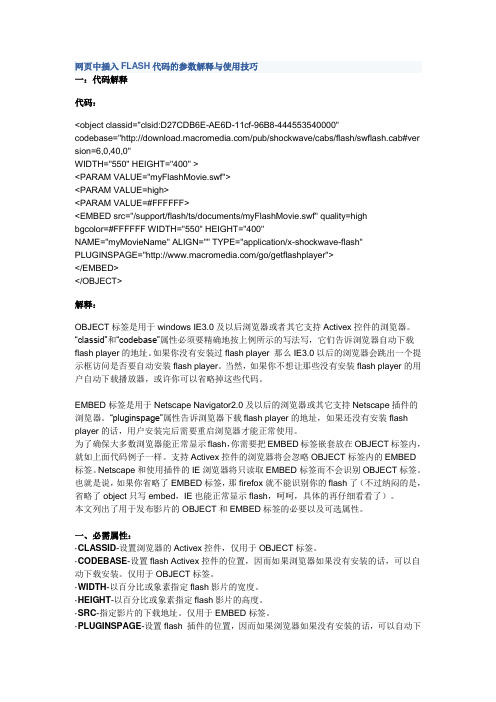
网页中插入FLASH代码的参数解释与使用技巧一:代码解释代码:<object classid="clsid:D27CDB6E-AE6D-11cf-96B8-444553540000"codebase="/pub/shockwave/cabs/flash/swflash.cab#ver sion=6,0,40,0"WIDTH="550" HEIGHT="400" ><PARAM VALUE="myFlashMovie.swf"><PARAM VALUE=high><PARAM VALUE=#FFFFFF><EMBED src="/support/flash/ts/documents/myFlashMovie.swf" quality=highbgcolor=#FFFFFF WIDTH="550" HEIGHT="400"NAME="myMovieName" ALIGN="" TYPE="application/x-shockwave-flash" PLUGINSPAGE="/go/getflashplayer"></EMBED></OBJECT>解释:OBJECT标签是用于windows IE3.0及以后浏览器或者其它支持Activex控件的浏览器。
“classid”和“codebase”属性必须要精确地按上例所示的写法写,它们告诉浏览器自动下载flash player的地址。
如果你没有安装过flash player 那么IE3.0以后的浏览器会跳出一个提示框访问是否要自动安装flash player。
jsp 6个常用标签
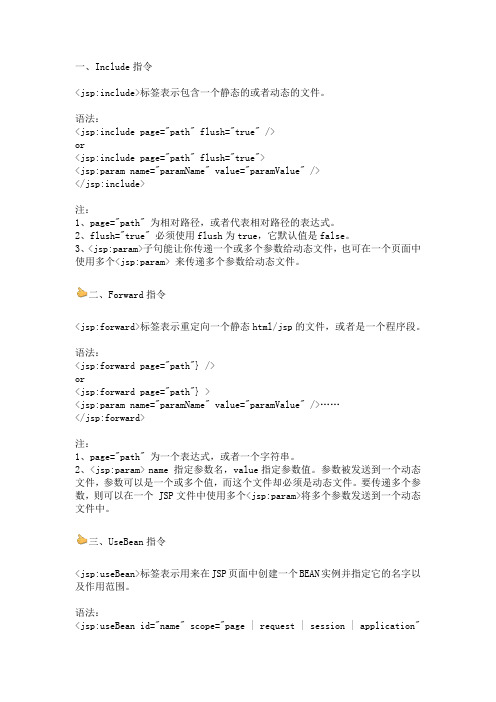
一、Include指令<jsp:include>标签表示包含一个静态的或者动态的文件。
语法:<jsp:include page="path" flush="true" />or<jsp:include page="path" flush="true"><jsp:param name="paramName" value="paramValue" /></jsp:include>注:1、page="path" 为相对路径,或者代表相对路径的表达式。
2、flush="true" 必须使用flush为true,它默认值是false。
3、<jsp:param>子句能让你传递一个或多个参数给动态文件,也可在一个页面中使用多个<jsp:param> 来传递多个参数给动态文件。
二、Forward指令<jsp:forward>标签表示重定向一个静态html/jsp的文件,或者是一个程序段。
语法:<jsp:forward page="path"} />or<jsp:forward page="path"} ><jsp:param name="paramName" value="paramValue" />……</jsp:forward>注:1、page="path" 为一个表达式,或者一个字符串。
2、<jsp:param> name 指定参数名,value指定参数值。
参数被发送到一个动态文件,参数可以是一个或多个值,而这个文件却必须是动态文件。
embed标签
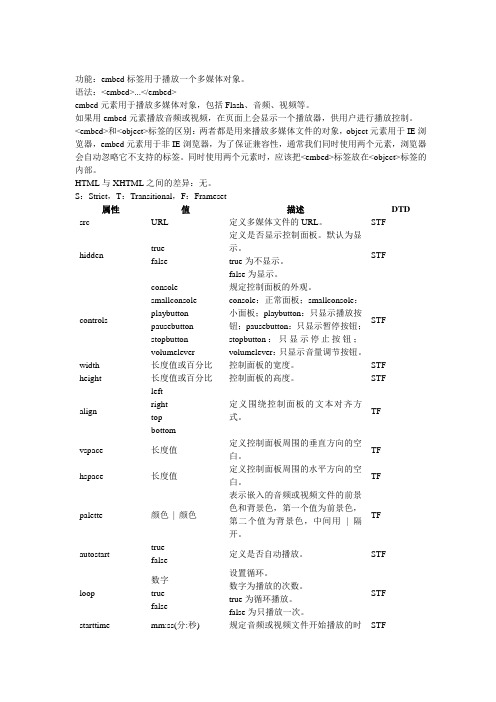
控制面板的宽度。
STF
控制面板的高度。
STF
left right align top
定义围绕控制面板的文本对齐方
式。
TF
vspace
bottom 长度值
定义控制面板周围的垂直方向的空
白。
TF
hspace
长度值
定义控制面板周围的水平方向的空
白。
TF
表示嵌入的音频或视频文件的前景
palette
颜色 | 颜色
规定播放器的 MIME 类型。
STF
type 属性:
常见播放器的 type 属性值:
Flash:type="application/x-shockwave-flash";
Windows media player:type="application/x-mplayer2";
Realplayer:type="audio/x-pn-realaudio-plugin"。
HTML 与 XHTML 之间的差异:无。
S:Strict,T:Transitional,F:Frameset
属性
值
描述
src
URL
定义多媒体文件的 URL。
定义是否显示控制面板。默认为显
DTD STF
hidden
controls width height
true false
console smallconsole playbutton pausebutton stopbutton volumelever 长度值或百分比 长度值或百分比
height="150"
quality="high"
css_div出错的10种原因

பைடு நூலகம்
三、不当的DOCTYPE声明
不声明DOCTYPE,或者在文件开始错误声明DOCTYPE,也是一个常见错误。根据一般经验,Strict DOCTYPE是大家追求的最高级验证。Strict validation表明你的网页能够在所有浏览器上都得到最佳展示。关于DTD文档类型的声明,您可以参考的相关文章。
九、不良嵌套
嵌套就是元素里又包括元素,我们容易混淆嵌套元素的顺序。例如在div标签前启动strong标签,但又先关闭div标签。这可能不会改变版块布局,但却会使你的版块设计失效。
十、缺少“title”标签
尽管这看上去是一个很明显的错误,很多程序员(包括我自己)还是经常会在“head”版块中遗漏title标签。当你看到“missing a required sub-element of HEAD”(缺少HEAD的必要子元素)时,才会发现自己忘记添加title标签了。
知道了上面这些基本的异常情况,下面我们就来看看版面设计无效的几个原因。
一、div 标签未关闭
这是版面设计失效的最常见原因之一。当我们了解到这是多少精致的版块设计失效的罪魁祸首时,总会大吃一惊。开启的div标签是最普遍的版块设计失误之一,也是最难诊断的失误之一。验证程序有时会指向错误的开启div标签,诊断时就像大海捞针一样麻烦。
W3C validation有时难以操作,但用它你可以查看由版面设计引起的差错。验证程序抛出大量差错和警告,说明你的XHTML尚未完善,可能无法在不同浏览器上保持一致功能。下面十个细微的失效问题难住了大批程序员,本文就告诉你如何解决。在本文开始前介绍一些使用W3C验证程序时需要注意的问题。
embed的用法

embed的用法今天我们要来聊一聊Embed的用法。
Embed一词来自英文单词,它是指嵌入,内嵌的意思。
在计算机领域,Embed 多半是指在 HTML 网页中,内嵌别的网页、影片、小工具等其他程序内容的一种技术。
它可以让网页更加丰富多彩,吸引读者的眼球,提高用户体验。
下面我们就来看看Embed的常见用法吧。
1. 嵌入视频在网页中嵌入视频就是Embed的经典用法之一。
无论是企业的宣传片、网红的短视频、新闻记者的现场报道,都可以通过Embed技术插入到网页内。
只需将视频的链接地址粘贴到网页内,即可轻松嵌入视频播放器,实现视频的播放和在线观看。
3. 嵌入地图嵌入地图也是Embed的常见用法之一。
不管是旅游网站、地图软件还是电商平台,都可以通过Embed技术嵌入地图,让用户更加方便地查找目的地、浏览周边景点、了解交通路线等相关信息。
Google地图、百度地图、高德地图等都提供了嵌入代码,只需将代码复制到网页中即可嵌入地图。
4. 嵌入社交媒体内容社交媒体已经成为人们日常交流的必需品,嵌入社交媒体内容也是Embed的一个重要应用。
比如,企业的官方微博、微信公众号、Facebook、Twitter等,都可以通过Embed技术嵌入到网页内,方便用户在线查看、评论、转发等互动操作。
5. 嵌入表单嵌入表单是Embed的另一种常见用法。
无论是问卷调查、意见反馈、预约咨询还是在线购物,都需要用户填写表单。
通过Embed技术,可以将表单嵌入到网页内,让用户在不离开当前页面的情况下填写表单,提高用户的使用体验。
总之,在实现网页内各种功能的过程中,Embed技术已经逐渐成为了不可或缺的一部分。
它可以使网页更加丰富多彩,让用户感受到更加便利和友好的使用体验。
而在实际应用过程中,我们需要根据不同的需求来选择不同的Embed控件,并且合理地布局和设计,才能实现更好的效果。
HTML标签

HTML语言基础:1)HTML网页在本质上是由HTML(超文本标记语言)代码构成的。
HTML代码由一系列的标签组成,这些标签是对页面的元素如文字、图片、声音、动画、超链接等进行描述、说明。
HTML标签的结构:头部、主体。
<html>....<./html>是告诉浏览器该文件是一个html 文件;文件头部:<head>.......<./head>是用来说明整个文件的标题或公共属性,不出现在浏览器的正文中。
<title>......</title>不出现在浏览器的正文中,会出现在浏览器的标题栏中,是文档的主题。
<body>......</body>是在浏览器中主要显示的,也是HTML主要的标签所在。
HTML标签的分类:单表签和多标签。
单表签只需单独使用就可表达完整的意思,其语法结构是<标签属性 1 属性 2 属性3.....>...内容..如<p>;多标签必须同时使用始标签和尾标签才能表达完整的意思,其语法结构是<始标签属性1 属性2 属性3.....>....内容....</尾标签>,是告诉浏览器从始标签处开始执行该标签代表的功能,并且在尾标签时结束,如<b>......</b>。
标签属性指的是在始标签内对表签添加的一些属性,其语法结构是<标签属性1 属性2 属性3.....>...内容...内容指的是对表签施加的作用。
注释内容指的是在文档的代码中对某段代码的文字说明,注释内容只会在查看源代码时才会被显示,而在浏览器运行HTML文档时会被忽略,其语法结构是<!------注释内容------>或<!-->注释内容</!-->2)HTML头部标签中的标签<title>标签:不出现在浏览器的正文中,会出现在浏览器的标题栏中,是文档的主题。
移动网站设计从入门到精通 第6章-使用HTML5在网页中嵌入视频和音频

6.5.2 元素的接口属性
<audio>与<video>标签除了提供了标签 属性外,还提供了一些接口属性,用于针音 频和视频文件的编程。
实战练习——实现视频的快进
最终文件:光盘\最终文件\第6章\6-5-2.html 视频:光盘\视频\第6章\6-5-2.swf
6.2.1 在线多媒体的发展
在HTML 5之前,要在网页中添加音频和视频,最简单、最直接的方法 就是使用Flash。这种实现方式的缺点是代码较长,最重要的是需要安装 Flash插件,并非所有浏览器都拥有同样的插件。
在HTML 5中,不但不需要安装其他插件,而且实现还很简单。插放一 个视频只需要一行代码。
6.6.2 &l 的事件
在使用audio和video元素读取或播放媒 体文件的时候,会触发一系列的事件,可以 用JavaScript脚本来捕获这些事件,并进行 相应的处理。
音频可以在网页上显示播放器的外观,包括播放
、暂停、停止、音量及声音文件的开始和结束等
控制按钮。使用<embed>标签即可在网页中嵌入
音频文件。
最终文件:光盘\最终文件\第6章\6-1-1.html 视频:光盘\视频\第6章\6-1-1.swf
实战练习——在网页中嵌入音频
6.1.2 使用<embed>标签嵌入视频
网络上有许多不同格式的音频文件,但HTML标签所支持的音乐格式 并不是很多,并且不同的浏览器支持的格式也不相同。HTML 5针对这种情 况,新增了<audio>标签来统一网页音频格式,可以直接使用该标签在网页 中添加相应格式的音乐。
kindeditor修改上传音视频改为生成video标签
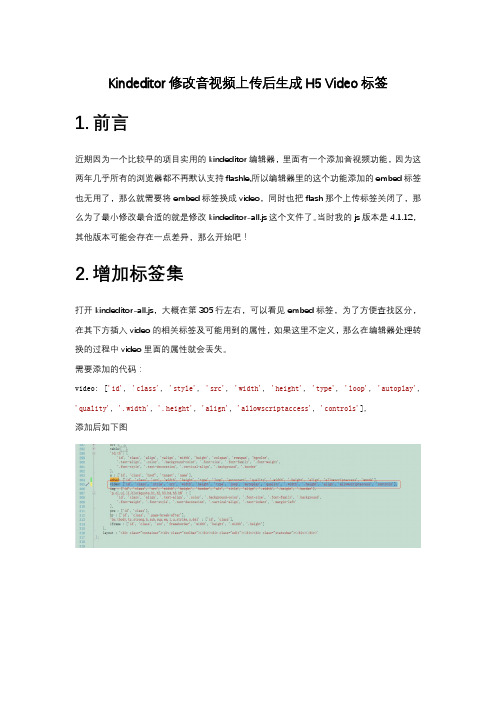
Kindeditor修改音视频上传后生成H5 Video标签1.前言近期因为一个比较早的项目实用的kindeditor编辑器,里面有一个添加音视频功能,因为这两年几乎所有的浏览器都不再默认支持flashle,所以编辑器里的这个功能添加的embed标签也无用了,那么就需要将embed标签换成video,同时也把flash那个上传标签关闭了,那么为了最小修改最合适的就是修改kindeditor-all.js这个文件了。
当时我的js版本是4.1.12,其他版本可能会存在一点差异,那么开始吧!2.增加标签集打开kindeditor-all.js,大概在第305行左右,可以看见embed标签,为了方便查找区分,在其下方插入video的相关标签及可能用到的属性,如果这里不定义,那么在编辑器处理转换的过程中video里面的属性就会丢失。
需要添加的代码:video: ['id', 'class', 'style', 'src', 'width', 'height', 'type', 'loop', 'autoplay', 'quality', '.width', '.height', 'align', 'allowscriptaccess', 'controls'],添加后如下图3.修改html生成方法在kindeditor-all.js里查找function_mediaEmbed(attrs)方法,将原来的生成embed标签代码替换成生成video的,代码如下:var html = '<p><video style="max-width: 100%;" ';_each(attrs, function (key, val) {html += key + '="' + val + '" ';});html += 'controls="controls"/></p>';return html;其中style="max-width: 100%;"是为了解决视频在手机上播放问题,直接设置宽高在手机上是很糟糕的播放效果。
embed标签的使用(在网页中播放各种音频视频的插件的使用)

還有另外一種秀出資訊視窗的參數 ShowDisplay=true,會一口氣秀出四行資訊,每行各秀出一種資訊,如右圖。語法範例如下:
〈embed src=檔案位址 _fcksavedurl="檔案位址" ShowDisplay=true〉
這 個參數我認為很無謂!因為這些資訊,用上一個參數 ShowStatusBar=true 便可全部呈現出來,單行資訊,但用交替出現的方式呈現所有資訊。這個 ShowDisplay=true 參數佔空間,一行顯示一種資訊,而最有用的下載進度、播放進度等卻不會顯示,大而不當!
關於預設的音量大小:
在語法裡面如果沒有寫任何關於音量大小的設定,播放時預設的音量大小如右上圖,大約是50%的音量。
如果希望一開始播放就以100%的最大音量播放,可以加入這句參數 Volume=0,請注意,是等於「零」,不是英文字母的大寫 O。播放時的情況如右下圖,語法範例如下:
關於Audio Controls:
就是關於音量控制,只要加入這句參數 ShowAudioControls=false,控制音量的tracker跟靜音鈕都會消失。語法範例如下:
〈embed src=檔案位址 _fcksavedurl="檔案位址" ShowAudioControls=false〉
關於防右鍵:
各位可以試試在播放Bar上按右鍵看內容,便可看到檔案的真實位址!或是在播放影片時也可以在畫面上按右鍵看內容,也可看到檔案真實位址。加上這句參數 EnableContextMenu=false 便可防止在播放Bar或影片畫面上按右鍵。語法範例如下:
〈embed src=檔案位址 EnableContextMenu=false〉
html标签之Object和EMBED标签

html标签之Object和EMBED标签html标签之Object和EMBED标签object 的初衷是取代 img 和 applet 元素。
不过由于漏洞以及缺乏浏览器支持,这一点并未实现。
就跟随店铺一起去了解下吧,想了解更多相关信息请持续关注我们店铺!定义和用法定义一个嵌入的对象。
请使用此元素向您的XHTML 页面添加多媒体。
此元素允许您规定插入HTML 文档中的对象的数据和参数,以及可用来显示和操作数据的代码。
<object> 标签用于包含对象,比如图像、音频、视频、Java applets、ActiveX、PDF 以及 Flash。
object 的初衷是取代 img 和 applet 元素。
不过由于漏洞以及缺乏浏览器支持,这一点并未实现。
浏览器的对象支持有赖于对象类型。
不幸的是,主流浏览器都使用不同的代码来加载相同的对象类型。
而幸运的是,object 对象提供了解决方案。
如果未显示 object 元素,就会执行位于 <object> 和 </object> 之间的代码。
通过这种方式,我们能够嵌套多个 object 元素(每个对应一个浏览器)。
使用对象(OBJECT)和嵌入(EMBED)标签为在浏览器中进行Flash影片的播放,HTML文档中必须包含和标签,并进行参数设置。
对EMBED标签来说,与它一同括在括号中的设定(如HEIGHT, WIDTH, QUALITY和LOOP等)都是它的属性,例如:<EMBED SRC="moviename.swf" WIDTH="100" HEIGHT="100" PLAY="true" LOOP="true" QUALITY="high" PLUGINSPAGE="/shockwave/down load/ index.cgi?P1_Prod_Version=ShockwaveFlash"> </EMBED> OBJECT标签有4个设定(HEIGHT, WIDTH, CLASSID和CODEBASE),都是它的属性。
OBJECT和EMBED标签

OBJECT和EMBED标签一、介绍:我们要在网页中正常显示flash内容,那么页面中必须要有指定flash路径的标签。
也就是OBJECT和EMBED标签。
OBJECT标签是用于windows平台的IE浏览器的,而EMBED是用于windows和Macintosh平台下的Netscape Navigator浏览器以及Macintosh平台下的IE浏览器。
windows平台的IE利用Activex控件来播放flash而其它的浏览器则使用Netscape 插件技术来播放flash。
下面是简单的网页中插入flash的代码示例:Code:<OBJECT classid="clsid:D27CDB6E-AE6D-11cf-96B8-444553540000"codebase="/pub/shockwave/cabs/flash/swflash.cab#ve rsion=6,0,40,0"WIDTH="550" HEIGHT="400" id="myMovieName"><PARAM NAME=movie VALUE="myFlashMovie.swf"><PARAM NAME=quality VALUE=high><PARAM NAME=bgcolor VALUE=#FFFFFF><EMBEDsrc="/"/support/flash/ts/documents/myFlashMovie.swf"" quality=high bgcolor=#FFFFFF WIDTH="550" HEIGHT="400"NAME="myMovieName" ALIGN="" TYPE="application/x-shockwave-flash" PLUGINSPAGE="/go/getflashplayer"></EMBED></OBJECT>二、为什么要使用以上全部的标签?能省略某些标签不?OBJECT标签是用于windows IE3.0及以后浏览器或者其它支持Activex控件的浏览器。
快播代码

语法:title=#
说明:#为说明的文字。该属性规定音频或视频文件的说明文字。
11、前景色和背景色:
语法:palette=color|color
说明:该属性表示嵌入的音频或视频文件的前景色和背景色,第一个值为前景色,第二个值为背景色,中间用 | 隔开。color可以是RGB色(RRGGBB)也可以是颜色名,还可以是transparent(透明)。
其属性有
1、自动播放:
语法:autostart=true、false
说明:该属性规定音频或视频文件是否在下载完之后就自动播放。
true:音乐文件在下载完之后自动播放;
false:音乐文件在下载完之后不自动播放。
2、循环播放:
语法:loop=正整数、true、false
说明:该属性规定音频或视频文件是否循环及循环次数。 ห้องสมุดไป่ตู้
我现在用dreamweaver做网站,我想在网站中加一个快播播放器,可以直接链接类似qvod://........................rm|这样的链接的。谢谢了
最佳答案 html中是用embed标签:
<embed src="……/filename(歌曲地址)">
console:一般正常面板;
smallconsole:较小的面板;
playbutton:只显示播放按钮;
pausebutton:只显示暂停按钮;
stopbutton:只显示停止按钮;
volumelever:只显示音量调节按钮。
9、对象名称:
语法:name=#
说明:#为对象的名称。该属性给对象取名,以便其他对象利用。
常见的网页播放器代码

常见的⽹页播放器代码 我们在⽹页上看到的播放器⽆外乎WMP/RealPlayer/Flash Player,其他的⽆⾮是⾯板不同,或者添加了其他控件,对于计算机上安装的⼀些播放器也都是编码和解码器的整合,其最核⼼的编码和解码技术是相同的。
例如:⽹络上最流⾏的windows media流(asf,wma,wmv 格式),Real流(rm,rmvb格式),还有MPEG系列编码格式(MP4,MP3格式)。
下⾯是整理的常见⽹页播放器代码1、使⽤Embed 标签播放多媒体⽂件 格式<embed src="⽂件名"/>。
其中⽂件名可以取任何⼀种多媒体⽂件格式,例如 "test.wma",就会在⽹页上显⽰⼀个 Windows Media Player 播放器(因为 wma 是 WMP 专⽤的),另如 "test.rm",就会在⽹页上显⽰⼀个 Real Player 播放器。
当然,你的计算机上必须安装了 RealPlayer 才可以显⽰。
其实 embed 标签还可以显⽰ Flash 动画(这时embed 标签的作⽤跟⽤ object 标签显⽰ Flash 动画的差不多),例⼦: <embed src="a.swf">总之,归纳 embed 标签的作⽤: 在⽹页上播放指定的多媒体⽂件。
2、调⽤Windows Media Player 进⾏播放 可⽤来来播放 wmv,asf 等格式⽂件<object classid="CLSID:22d6f312-b0f6-11d0-94ab-0080c74c7e95"codebase="/activex/controls/mplayer/en/nsmp2inf.cab#Version=6,4,5,715" type="application/x-oleobject" height="200" width="300"><param name="filename" value="test.wmv" /><param name="autostart" value="false" /><param name="showstatusbar" value="true" /><param name="showtracker" value="true" /><param name="showcontrols" value="true" /><embed filename="test.wmv" autostart="false"pluginspage="/windows/windowsmedia/" showcontrols="true"showstatusbar="true" showtracker="true" src="test.wmv" type="appl mplayer2"height="200" width="300"></embed></object>Windows Media Player 7 及更⾼版本的 class ID 是:clsid:6BF52A52-394A-11D3-B153-00C04F79FAA6上⾯例⼦中的 class ID 是⼀个⽼的版本,但是依然可以⼯作,这是因为其向后兼容性。
embed drawio用法
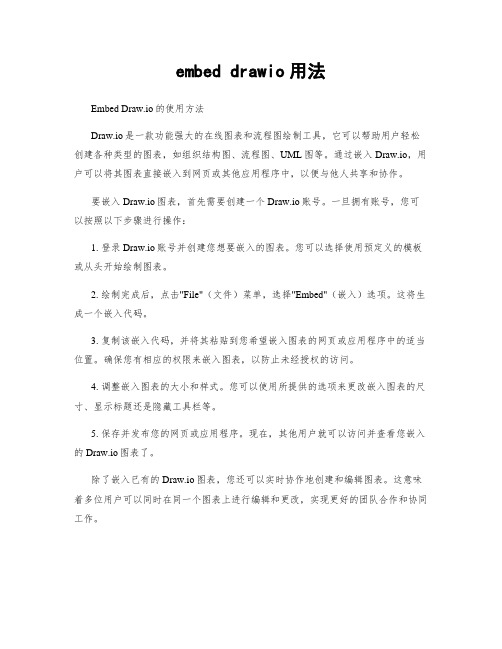
embed drawio用法
Embed Draw.io的使用方法
Draw.io是一款功能强大的在线图表和流程图绘制工具,它可以帮助用户轻松创建各种类型的图表,如组织结构图、流程图、UML图等。
通过嵌入Draw.io,用户可以将其图表直接嵌入到网页或其他应用程序中,以便与他人共享和协作。
要嵌入Draw.io图表,首先需要创建一个Draw.io账号。
一旦拥有账号,您可以按照以下步骤进行操作:
1. 登录Draw.io账号并创建您想要嵌入的图表。
您可以选择使用预定义的模板或从头开始绘制图表。
2. 绘制完成后,点击"File"(文件)菜单,选择"Embed"(嵌入)选项。
这将生成一个嵌入代码。
3. 复制该嵌入代码,并将其粘贴到您希望嵌入图表的网页或应用程序中的适当位置。
确保您有相应的权限来嵌入图表,以防止未经授权的访问。
4. 调整嵌入图表的大小和样式。
您可以使用所提供的选项来更改嵌入图表的尺寸、显示标题还是隐藏工具栏等。
5. 保存并发布您的网页或应用程序。
现在,其他用户就可以访问并查看您嵌入的Draw.io图表了。
除了嵌入已有的Draw.io图表,您还可以实时协作地创建和编辑图表。
这意味着多位用户可以同时在同一个图表上进行编辑和更改,实现更好的团队合作和协同工作。
综上所述,通过嵌入Draw.io图表,您可以方便地在网页和应用程序中展示和共享您的图表作品。
无论是个人用户还是团队协作,Draw.io都能提供灵活、易用且强大的图表绘制和分享功能。
web网页音频声音标签大合集

web⽹页⾳频声⾳标签⼤合集 在HTML中播放⾳频不怎么容易!必须要知道很多技巧确保⾳频⽂件⽀持所有(或尽可能多)浏览器(IE, Chrome, Firefox, Safari, Opera) 和所有(或尽可能多)设备(PC, Mac, Android, iPhone, Pad)。
⼀、HTML ⾳频 - 最佳⽅案 ⽤HTML5<audio>元素+<embed>元素,才是最佳⽅案。
下例⽤<audio>元素播放MP3或播放OGG⽂件, 若失败, 代码会继续执⾏<embed>元素:<audio controls><source src="horse.mp3" type="audio/mpeg"><source src="horse.ogg" type="audio/ogg"><embed height="50" width="100" src="horse.mp3"></audio> 当今2021年及之后的新浏览器均已⽀持HTML5<audio>,<embed>作为⽼旧浏览器兼容性处理的备⽤⽅式,基本不会有不能播放⾳频⽂件的情况,可放⼼使⽤。
若<embed>都不⽀持,要么电脑或⼿机是⼗⼏年前的,要么就是代码有问题。
缺点:必须包含不同的⽂件格式(需把⾳频⽂件转换成不同的格式);<embed>元素若失败(浏览器都不⽀持时),不能显⽰⽂字提⽰的错误信息。
也可酌情考虑在<embed>下⾯加⼀⾏⽂字提⽰信息(不推荐),如下:<audio controls><source src="horse.mp3" type="audio/mpeg"><source src="horse.ogg" type="audio/ogg"><embed height="50" width="100" src="horse.mp3">您的浏览器不⽀持 audio 元素,请尽快更新浏览器版本以获得更好体验。
前端预览PDF

前端预览PDF本⽂转⾃请⽀持原创!在⽹页上显⽰PDF⽂件,⾸先< object >、< embed >、< iframe >这⼏个标签就能实现PDF⽂件的预览(⽆需JavaScript⽀持),我还在⽹上看了下发现挺多第三⽅js库可以实现PDF预览,如jQuery Document Viewer、jquery.media.js、PDFObject、PDF.js 等等。
我⼤概看了下PDFObject、PDF.js这两个库,前者并不是⼀个PDF的渲染⼯具,⽽是通过使⽤< embed >标签来显⽰PDF;后者则会解析PDF⽂件内容,还能将PDF渲染成Canvas。
< iframe >所有浏览器都⽀持 < iframe > 标签,直接将src设置为指定的PDF⽂件就可以预览了。
此外可以把需要的⽂本放置在 < iframe > 和之间,这样就可以应对⽆法理解 iframe 的浏览器,⽐如下⾯的代码可以提供⼀个PDF的下载链接:<iframe src="/index.pdf" width="100%" height="100%">This browser does not support PDFs. Please download the PDF to view it: <a href="/index.pdf">Download PDF</a></iframe>< embed >< embed > 标签定义嵌⼊的内容,⽐如插件。
在HTML5中这个标签有4个属性:属性值描述height pixels设置嵌⼊内容的⾼度。
width pixels设置嵌⼊内容的宽度。
type type定义嵌⼊内容的类型。
- 1、下载文档前请自行甄别文档内容的完整性,平台不提供额外的编辑、内容补充、找答案等附加服务。
- 2、"仅部分预览"的文档,不可在线预览部分如存在完整性等问题,可反馈申请退款(可完整预览的文档不适用该条件!)。
- 3、如文档侵犯您的权益,请联系客服反馈,我们会尽快为您处理(人工客服工作时间:9:00-18:30)。
Embed标签
播放音乐
HTML除了可以插入图形之外,还可以播放音乐和视频等。
用浏览器可以播放的音乐格式有:MIDI音乐、WAV音乐、AU格式。
另外在利用网络下载的各种音乐格式中,MP3是压缩率最高,音质最好的文件格式。
背景音乐
背景音乐就是在打开网页时听到的音乐。
<bgsoun d src="音乐文件地址" loop=#>
#=循环次数,-1表示无限循环.
例:<bgsoun d src="soun d.wav" loop=3>
以上就是大家所要的网页背景音乐代码<bgsoun d Src=音乐地址loop=播放次数>
点播音乐
将音乐做成一个链接,只需用鼠标在上面单击,就可以听到动人的音乐了,这样做的方法很简单:
<A HREF="音乐地址">乐曲名</A>
例如:播放一段MIDI音乐:
<A HREF="midi.mid">MIDI音乐</A>
播放一段AU格式音乐:
<A HREF="you.au">同桌的你-AU音乐</A>
把我们喜欢的音乐收集起来,作成一个音乐库,随时都可以让自己和别人徜徉在音乐的海洋中,已经有人这样做了,你一定已经遇到很多,而且自己也可以试着去做了!
自动载入音乐
前面,我们是借助链接来实现网上播放音乐这一功能的,我们还可以让音乐自动载入,你可以让它出现控制面板或当背景音乐来使用。
基本语法:
<EMB E D SRC="音乐文件地址">
属性有:
例:
*************************************
<html>
<head>
<title>播放音乐</title>
</head>
<body>
<EMBED SRC="midi.mid" autostart=true hidden=true loop=true>
作为背景音乐来播放。
</bo dy>
</html>
例:
*************************************
<html>
<head>
<title>播放音乐</title>
</head>
<body>
<EMBED SRC="midi.mid" loop=true width=145 height=60>
<P>出现控制面板了,你可以控制它的开与关,还可以调节音量的大小。
</P>
</bo dy>
</html
embed 是个很简便的语法,可以用来播放影音文档,通常它是用来播放Windows Media Player 支援的格式,但也可用来播放一些其他格式,只是要注意更多細节。
embed可以用来插入各种多媒体,格式可以是Midi、Wav、AIFF、A U、MP3、MPG、A VI) 等等格式。
Embed标签的语法:
(一)、基本语法:
embed src=url
url为音频或视频文件及其路径,可以是相对路径或绝对路径。
示例:
(二)、属性设置:
1、自动播放:
语法:autostart=true、false
说明:该属性规定音频或视频文件是否在下载完之后就自动播放。
true:音乐文件在下载完之后自动播放;
false:音乐文件在下载完之后不自动播放。
示例:
2、循环播放:
语法:loop=正整数、true、false
说明:该属性规定音频或视频文件是否循环及循环次数。
属性值为正整数值时,音频或视频文件的循环次数与正整数值相同;
属性值为true时,音频或视频文件循环;
属性值为false时,音频或视频文件不循环。
示例:
3、面板显示:
语法:hidden=true、no
说明:该属性规定控制面板是否显示,默认值为no。
ture:隐藏面板;
no:显示面板。
示例:
4、开始时间:
语法:starttime=mm:ss(分:秒)
说明:该属性规定音频或视频文件开始播放的时间。
未定义则从文件开头播放。
示例:
5、音量大小:
语法:volume=0-100之间的整数
说明:该属性规定音频或视频文件的音量大小。
未定义则使用系统本身的设定。
示例:
6、容器属性:
语法:height=# width=#
说明:取值为正整数或百分数,单位为像素。
该属性规定控制面板的高度和宽度。
height:控制面板的高度;
width:控制面板的宽度。
示例:
7、容器单位:
语法:units=pixels、en
说明:该属性指定高和宽的单位为pixels或en。
示例:
8、外观设置:
语法:controls=console、smallconsole、playbutton、pausebutton、stopbutton、volumelever 说明:该属性规定控制面板的外观。
默认值是console。
console:一般正常面板;
smallconsole:较小的面板;
playbutton:只显示播放按钮;
pausebutton:只显示暂停按钮;
stopbutton:只显示停止按钮;
volumelever:只显示音量调节按钮。
示例:
9、对象名称:
语法:name=#
说明:#为对象的名称。
该属性给对象取名,以便其他对象利用。
示例:
10、说明文字:
语法:title=#
说明:#为说明的文字。
该属性规定音频或视频文件的说明文字。
示例:
11、前景色和背景色:
语法:palette=color|color
说明:该属性表示嵌入的音频或视频文件的前景色和背景色,第一个值为前景色,第二个值为背景
色,中间用| 隔开。
color可以是RGB色(RRGGBB)也可以是颜色名,还可以是transparent
(透明)。
示例:
12、对齐方式:
语法:align=top、bottom、center、baseline、left、right、texttop、middle、。
